Kaikas(カイカス)ウォレットの作り方

KaikasWallet(カイカスウォレット)とは?
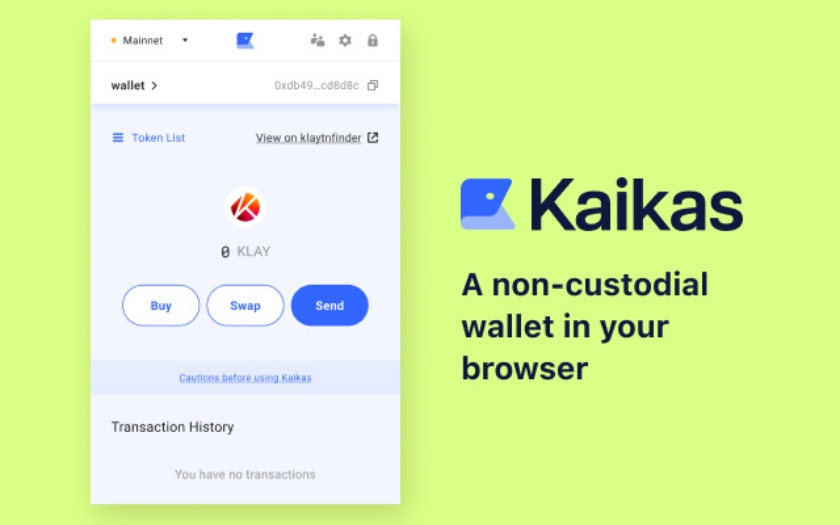
Kaikasウォレットは、韓国のブロックチェーンプラットフォームである“Klaytn”チェーンに対応したウォレットです。
仮想通貨をやりとりするための財布のような役割で、NFTゲームをするには使用するチェーンに対応したウォレットが必要になります。
KlaytnトークンはMetaMaskでも利用できますが、Klaytnチェーンの一部サービスではKaikasウォレットが必要です。
Kaikasウォレットの作り方
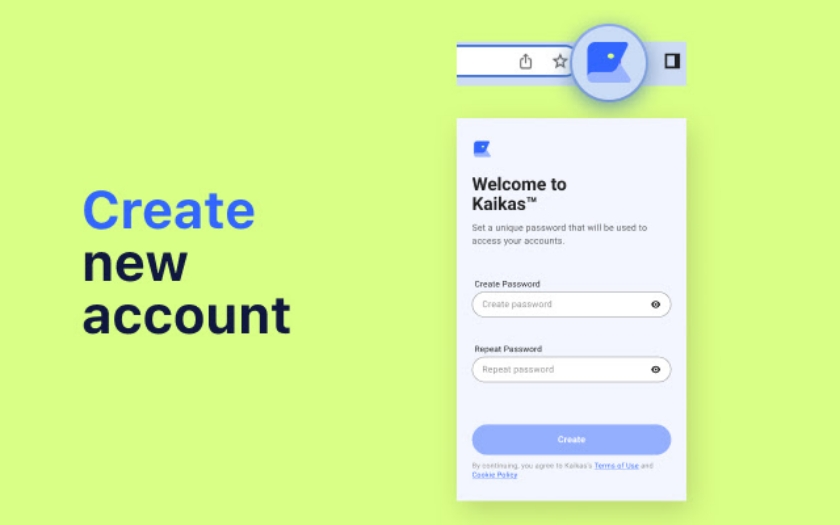
Kaikasウォレットには他のウォレット同様にPC版とスマホ版があります。
PC版ではブラウザの拡張機能としてインストールが必要です。現在対応しているブラウザはChrome、Braveなど。今回はPC版のChromeの場合を例に紹介していきます。スマホ版やそれ以外ブラウザの場合も基本的な流れは同じです。
①Kaikasウォレットをインストール
ChromeウェブストアからにKaikasの拡張機能にアクセスしましょう。
https://chrome.google.com/webstore/detail/kaikas/jblndlipeogpafnldhgmapagcccfchpi
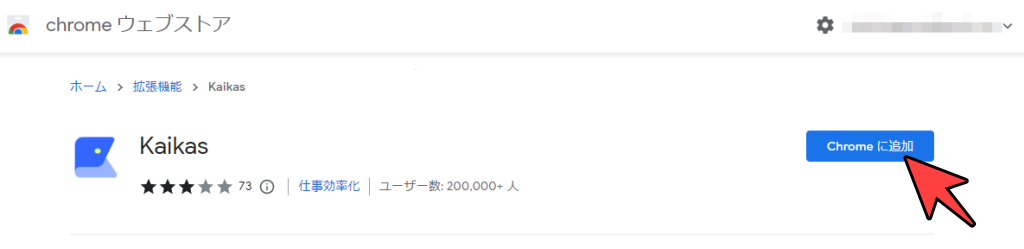
Chromeストアが表示されたら「Chromeに追加」をクリック。
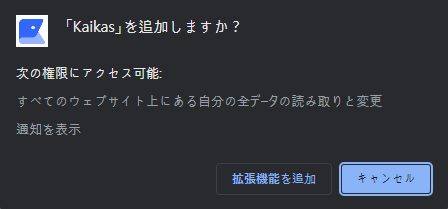
「Kaikas」を追加しますか?と確認が入りますので、「拡張機能を追加」をクリック。
これでchromeに拡張機能としてKaikasウォレットが追加されました。
②ウォレットを作成
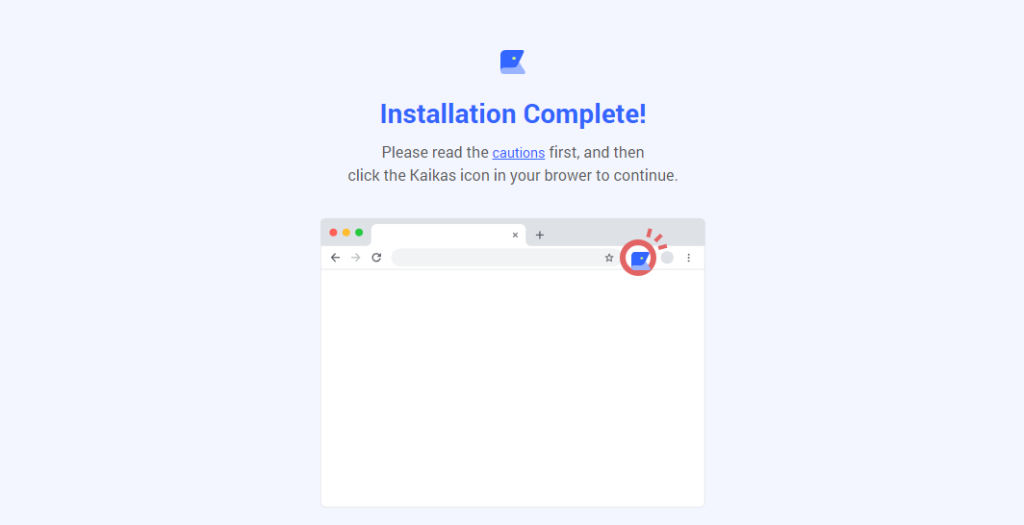
Chromeにkaikasの拡張機能が追加されると最初に上の画面が表示されます。右上のKaikasマークを選択してウォレットの作成に入りましょう。
パスワードの設定
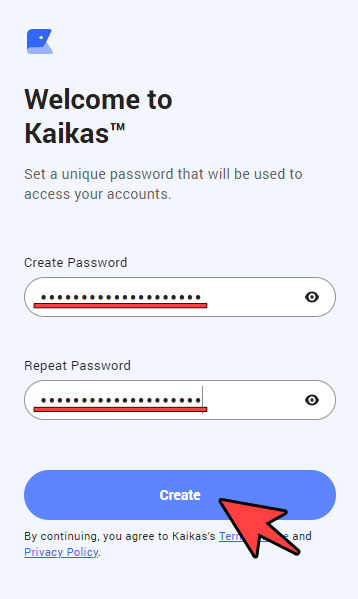
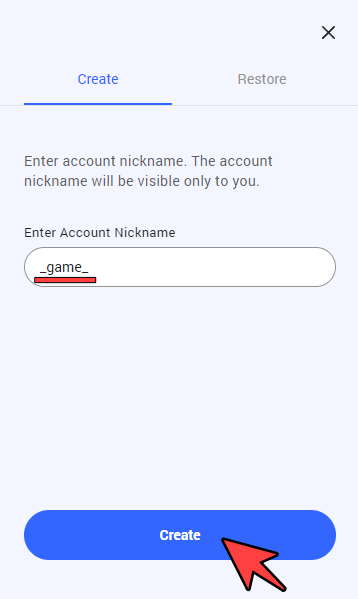
Kaikasウォレットにログインするためのパスワードを設定します。
安全のため強固なパスワードを設定
- 「小文字」「大文字」「記号」を組み合わせ、文字数を多くする。
- 設定したパスワードはハッキング対策のため、ノートや紙にメモして保管もおすすめ。
パスワードは「新しいパスワード」と「パスワードの確認」に入力しましょう。“Create”を選択、任意のアカウントネームを設定して再び“Create”を選択してください。
シークレットリカバリーフレーズの確認

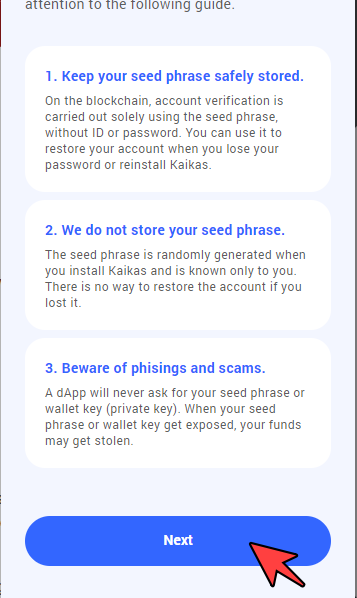
続けてシークレットフレーズの認証を行いましょう。Securityガイドを確認して“Next”を選択するとシードフレーズが表示されます。
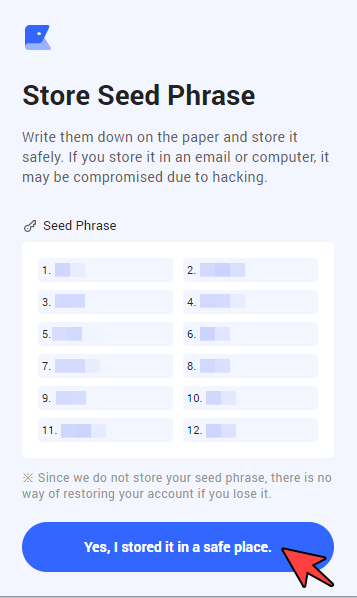
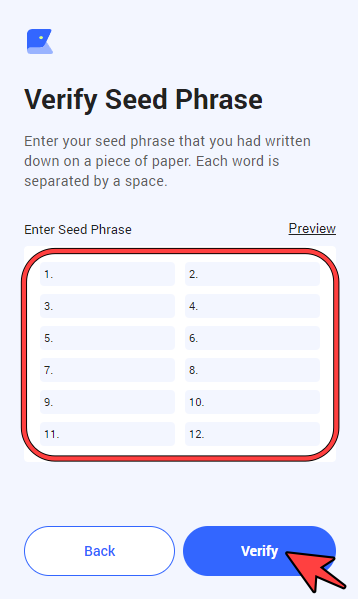
シードフレーズはアカウントのバックアップや復元を行うための合言葉のようなものです。
これさえあればウォレットを自由に扱えてしまうので、取り扱いには細心の注意を払ってください。表示されたフレーズを忘れないようにメモしたら「Yes,I stored it in a safe place.」を選択して次に進みます。
シードフレーズの入力ページが開くのでシードフレーズを入力し「Verify」を選択してください。
- 仮装通貨の財布にあたるものなので何があっても絶対に他者に教えない
- メモは必ず実物の手帳などにメモしPC上にはメモしない(ハッキング対策)
- メモはなるべく複数、絶対に紛失しない、かつ他者に見られないように管理するのが理想
- サイト上で入力を求められた場合は詐欺サイトの可能性があるため十分に注意する
③完了
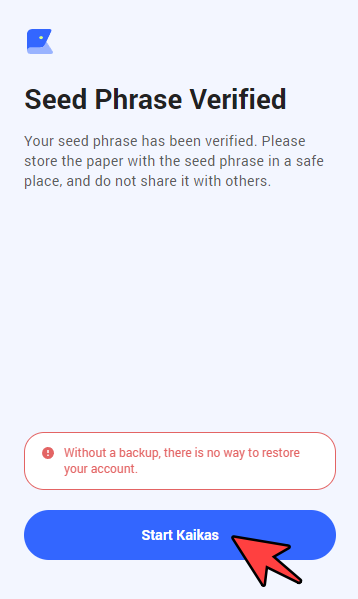
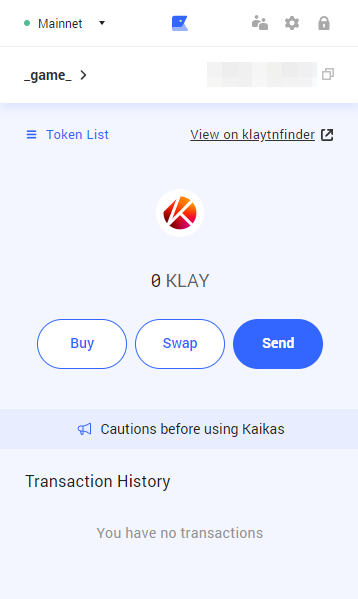
この画面が表示されたら「Start Kaikas」を押してウォレットの作成完了です。





























